Know To Do Ta bort bilder från Google Foton
Introduktion:
När man har obegränsat lagringsutrymme är den första frågan som dyker upp i ditt huvud varför du behöver rensa bort bilderna, men om det finns ett stort behov av att göra det, håll dessa få saker i åtanke. När du går igenom gamla bilder som du känner att du inte behöver mer än att du kanske vill bli av med dem och skicka till papperskorgen från dina Google-foton i tid. Det faktum att man kan komma åt bilderna när som helst och var som helst är verkligen fördelaktigt, men det finns några förvirrande delar av det också som det här inlägget hjälper dig att komma över och förtydliga det för dig. När du väl lindar huvudet runt proceduren så finns det inget att oroa sig för vad som kommer att hända med bilderna.
Ta bort bilder:
Det första och främsta som bör komma ihåg när det gäller google foton är att interaktionen som du gör med bilden i molnet lätt kan reflekteras på vilken annan enhet som helst som är ansluten till tjänsten.
Samma sak tillämpas när du raderar bilder, för när du raderar bilderna och skickar dem till papperskorgen, oavsett från vilken enhet du tog bilden, kommer den att tas bort från varje enskild app, kan det vara vilken animation, collage eller film som du använde den i. Om det finns ett fall att du klickade på bilden via din telefon och tar bort från datorn kommer en dialogruta att visas för att se till att du verkligen tar bort den. Ibland händer det att även efter att vi tagit bort bilderna ser vi dem fortfarande visas på google+ eller någon annan app och webbplats. Detta kan hända på grund av att bilderna fortfarande ligger i papperskorgen.
Återställer Google Foton:
Det näst viktigaste med google photos är att om du av misstag har tagit bort en bild som du inte ville ta bort kan du återställa den inom några sekunder, allt du behöver göra är att gå till papperskorgen visa bilderna som har raderats välj den du inte ville ta bort. Det kommer att återställas till ditt bibliotek, detta hjälper till att placera tillbaka bilderna på deras ursprungliga platser eftersom de kommer att synkroniseras tillbaka till enheterna med hjälp av Google Photo app. Mängden lagringsutrymme som detta kommer att kosta Google är mindre. Det här alternativet är mycket fördelaktigt för dem som av misstag raderat sina speciella minnen.
För det tredje om du känner för att ta bort bilderna för alltid, skicka dem bara till papperskorgen genom att följa samma steg men efter denna process töm papperskorgen så att de är borta för alltid och om när det väl är gjort finns det ingen återställning
Sammanfattningsvis är tanken på att förlora en bild inte helt sann om du inte tömde dina papperskorgar för då kan du fortfarande återställa dem utan att oroa dig via papperskorgen.
Lämna gärna en kommentar och bekanta oss med våra kommentarer och frågor genom att använda kommentarsrutan nedan.
AB
[embedyt] https://www.youtube.com/watch?v=ZlecvqHi4p0[/embedyt]
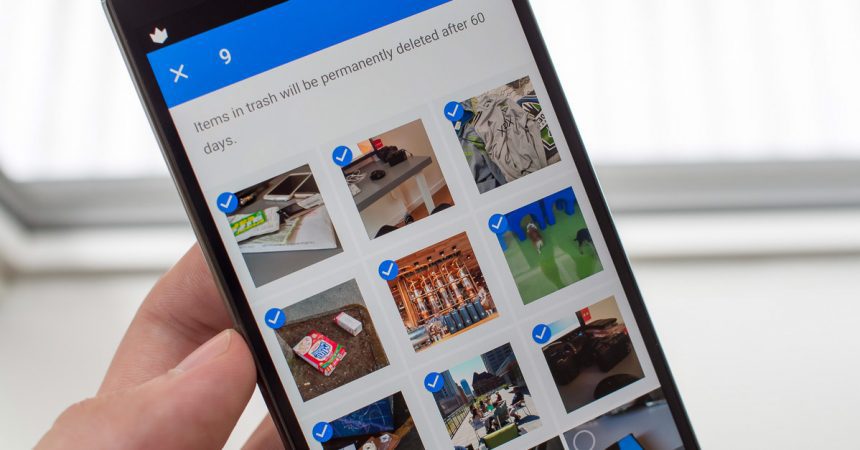


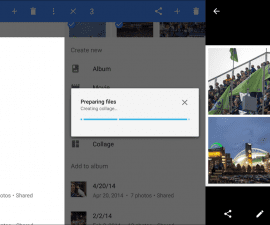

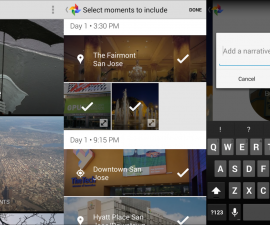

Mycket snabbt kommer denna webbplats att bli känd bland alla bloggande tittare, pga
till det fina innehållet
Kan du inte hitta och använda Google Foto?